Не так давно пользователи искали надежный и простой в использовании Конвертер PDF в TIFF преобразовать свой файл PDF в один редактируемый файл TIFF, но на рынке существует множество инструментов. Вместо того, чтобы пробовать все конвертеры на рынке и тратить время впустую, мы упростим вам задачу. Мы отсеяли их и добавили только надежное и интуитивно понятное программное обеспечение, к которому вы можете получить доступ в Интернете или загрузить на свой рабочий стол. Без лишних слов, давайте сразу перейдем к этой теме и поможем вам в этом!
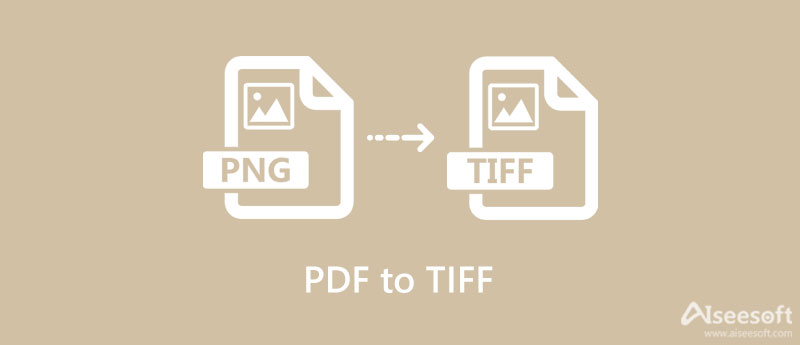
Вы задаетесь вопросом, почему вам нужно преобразовать PDF в TIFF? Многие пользователи задаются вопросом, зачем им нужно конвертировать файлы PDF в формат изображения TIFF. Основываясь на фактах, есть несколько преимуществ, которые вы получите, преобразовав имеющийся у вас файл в формат TIFF. Хотите знать, что это? Что ж, мы включили несколько указателей, которые подчеркивают общую силу формата TIFF.
TIFF считаются семейством растровых форматов, поскольку они используют данные пикселей для построения внешнего вида цифрового файла. Пиксели показывают, что растровые изображения создают более детализированные образы, чем векторные изображения. Как только вы конвертируете PDF в TIFF, вы увидите, что фотография станет пиксельной.
Что мы подразумеваем под этим? Файлы TIFF можно сохранять со сжатием с потерями или без потерь, что позволяет уменьшить размер файла без ущерба для общего качества. Он намного меньше, если сравнить его размер с файлом PDF. Большинство редакторов поддерживают TIFF со сжатием с потерями и TIFF со сжатием без потерь в качестве окончательного вывода.
Файлы PDF сохраняются в Adobe PDF 1.4, Acrobat 5.0 или обновляются, если вы применяете стили выравнивания прозрачности. В то же время растровые форматы, такие как TIFF, GIF, PNG, JPEG 2000 и другие, имеют прозрачность или альфа-канал, привязанный к ним, что отлично подходит для создания логотипов, дизайна и т. д. Когда вы выполняете преобразование PDF в TIFF, прозрачность останется.
Вы можете добавить дополнительные фотоданные и информацию, например слои, с помощью TIFF. Вы можете редактировать их в зависимости от ваших предпочтений в Adobe Photoshop или других редакторах TIFF, которые вы можете использовать.
Бесплатный конвертер PDF в PNG от Aiseesoft онлайн — это конвертер с поддержкой технологий искусственного интеллекта, который вы можете безопасно использовать в Интернете. В профессиональном плане это идеальный конвертер, поскольку он обеспечивает конечный результат, который вы можете получить на профессиональном инструменте, но это отличный выбор для новичка. Нет никаких сложностей в том, как его использовать, и нет ограничений на преобразование практически любого файла изображения в популярные форматы. Итак, вы хотите знать, как конвертировать PDF в TIFF с помощью этого конвертера? Давайте подробнее рассмотрим, как этот инструмент преобразует PDF-файл, который у вас есть на рабочем столе.
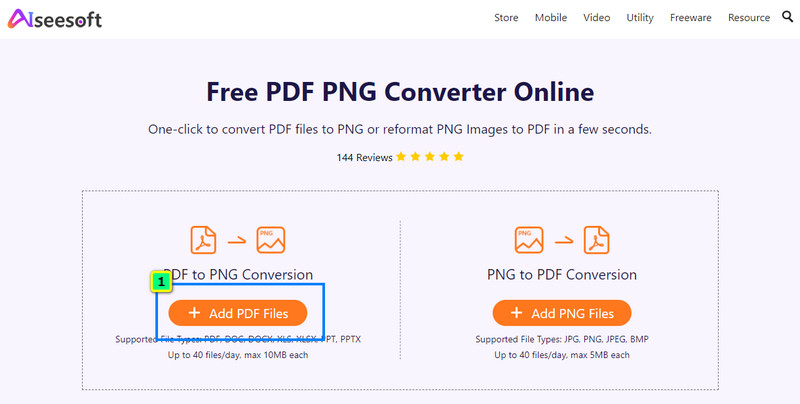
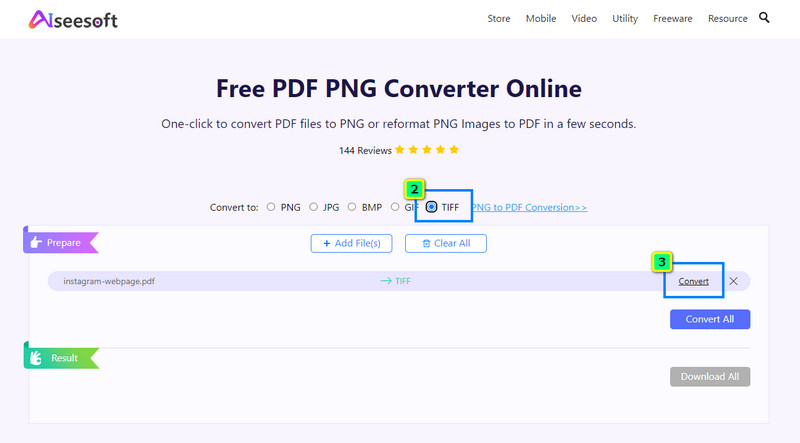
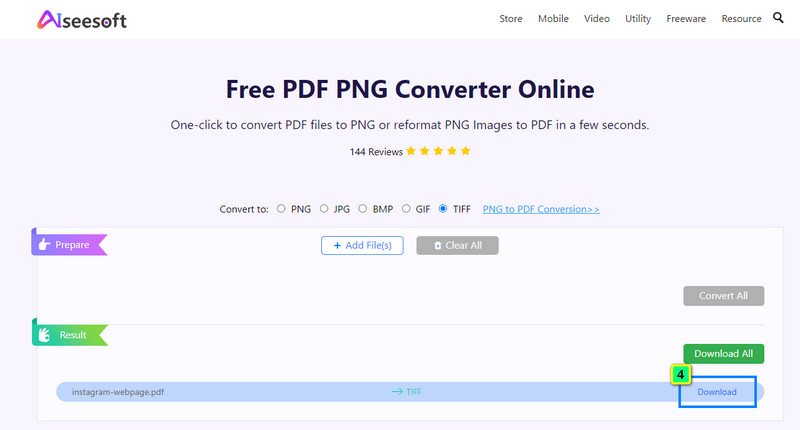
Может ли Adobe конвертировать PDF в TIFF? Вы можете использовать Adobe Photoshop для преобразования формата в новый формат TIFF. Он известен и разработан как профессиональный конвертер, который любят использовать большинство экспертов. Расширенные возможности и функции, которые добавляет Adobe, уже привлекают миллионы пользователей по всему миру, поэтому мы добавили их сюда. Тем не менее, вам нужно будет получить план здесь, чтобы продолжить использование этого программного обеспечения, если вы закончили пробный период, и его план дорогой. Этого программного обеспечения слишком много, если вы собираетесь использовать его в качестве конвертера, но если оно у вас есть, вы можете попробовать шаги, которые мы предоставили ниже.
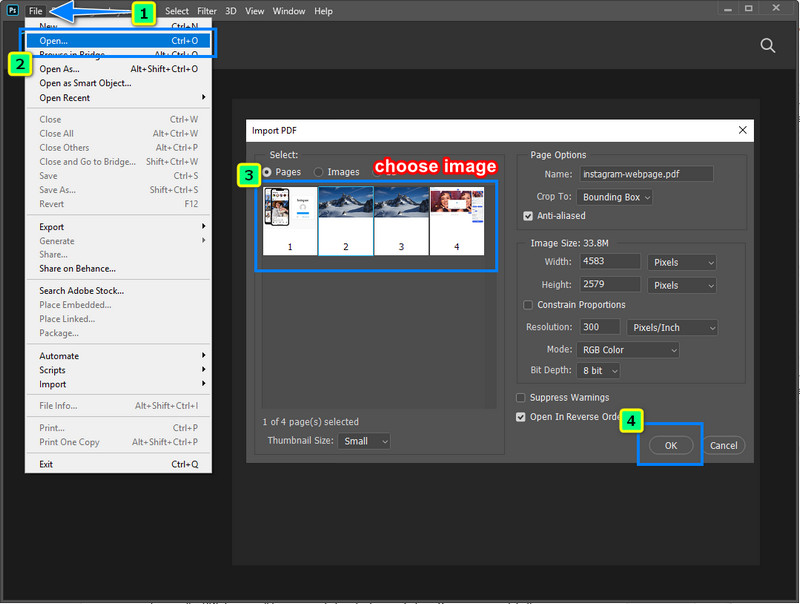
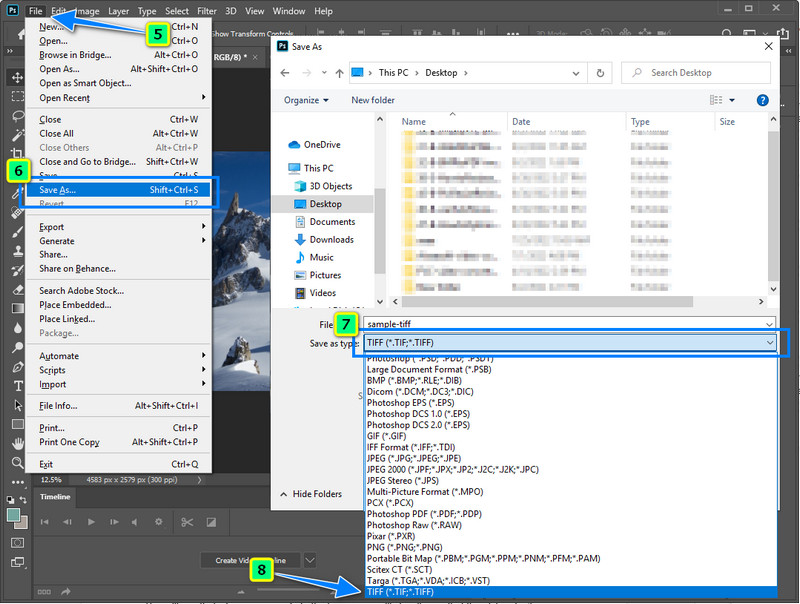
Содержит ли TIFF метаданные?
Да, он хранит метаданные; существует известная расширенная версия этого формата, способная хранить данные географических изображений, известная как GeoTIFF. Если метаданные неточны, вы можете использовать редактор метаданных легко настраивать, изменять и исправлять их./p>
Изменится ли качество после преобразования PDF в TIFF?
Вы увидите, что когда вы увеличиваете изображение, вы визуально видите, что изображение не такое четкое, как в PDF, потому что раньше оно состояло из векторных изображений. Как только вы увеличите изображение, вы увидите, что изображение теперь имеет крошечный пиксель, который есть у каждого растра. Но качество растра лучше, потому что в нем есть данные о каждом пикселе, которые векторное изображение не может вам предложить. Качество может немного улучшиться, но ненамного.
Могу ли я открыть TIFF на любых устройствах?
Вы можете легко просматривать TIFF, который у вас есть, в предустановленном приложении на Mac, Windows и Android, но на iOS вам нужно будет загрузить программу просмотра TIFF. Итак, если вы хотите просмотреть файл TIFF, не беспокоясь о том, открыт ли он, вы можете изменить формат на PNG.
Заключение
Выше перечислены преимущества преобразование PDF в TIFF и инструменты, которые вы можете использовать. Мы добавляем инструмент, следуя инструкциям, и вы, наконец, можете заняться преобразованием на практике. Мы что-то пропустили в этой теме? Если это так, вы можете упомянуть об этом позже, оставив комментарий ниже!

Video Converter Ultimate — отличный видео конвертер, редактор и энхансер для преобразования, улучшения и редактирования видео и музыки в 1000 и более форматах.
100% безопасность. Без рекламы.
100% безопасность. Без рекламы.